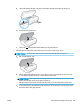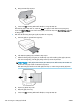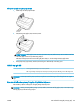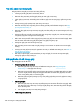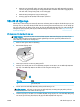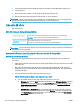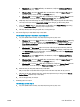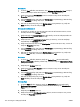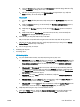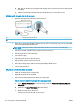User manual
Table Of Contents
- Làm như thế nào?
- Bắt đầu
- Khả năng truy cập
- HP EcoSolutions (HP và Môi trường)
- Các bộ phận của máy in
- Bảng điều khiển và đèn trạng thái
- Điều cơ bản về giấy
- Nạp phương tiện
- Nạp tài liệu gốc
- Cập nhật máy in
- Mở phần mềm máy in HP (Windows)
- Sử dụng ứng dụng HP Smart để in, scan và khắc phục sự cố từ thiết bị chạy iOS, Android hoặc Windows ...
- Tắt máy in
- In ấn
- Sao chép và chụp quét
- Fax
- Gửi fax
- Nhận fax
- Cài đặt số liên hệ trong danh bạ điện thoại
- Thay đổi thiết lập fax
- Các dịch vụ fax và điện thoại số
- Gửi fax bằng phương thức Truyền Giọng nói qua Giao thức Internet
- Sử dụng các báo cáo
- Cài đặt fax bổ sung
- Cài đặt gửi fax (các hệ thống điện thoại song song)
- Chọn cài đặt fax chính xác cho nhà hoặc văn phòng của bạn
- Trường hợp A: Đường dây fax riêng (không nhận được cuộc gọi thoại nào)
- Trường hợp B: Cài đặt máy in với DSL
- Trường hợp C: Cài đặt máy in với hệ thống điện thoại PBX hoặc đường dây ISDN
- Trường hợp D: Fax với dịch vụ chuông rung đặc biệt trên cùng đường dây
- Trường hợp E: Đường dây thoại/fax chia sẻ
- Trường hợp F: Đường dây thoại/fax chia sẻ với thư thoại
- Trường hợp G: Đường dây fax chung với modem máy tính (không nhận được cuộc gọi thoại nào)
- Trường hợp H: Dùng chung đường dây thoại/fax với modem máy tính
- Trường hợp I: Dùng chung đường dây thoại/fax với máy trả lời điện thoại
- Trường hợp J: Dùng chung đường dây thoại/fax với modem máy tính và máy trả lời điện thoại
- Trường hợp K: Dùng chung đường dây thoại/fax với modem quay số máy tính và hộp thư thoại
- Chạy thử cài đặt máy fax
- Cài đặt gửi fax (các hệ thống điện thoại song song)
- Dịch vụ Web
- Thao tác với hộp mực
- Cài đặt mạng
- Các công cụ quản lý máy in
- Giải quyết vấn đề
- Các vấn đề về kẹt giấy và nạp giấy
- Vấn đề về hộp mực
- Các vấn đề về in
- Các vấn đề về sao chép
- Các vấn đề về chụp quét
- Các vấn đề về fax
- Các vấn đề về mạng và kết nối
- Các vấn đề về phần cứng máy in
- Nhận trợ giúp từ bảng điều khiển máy in
- Nhận trợ giúp từ ứng dụng HP Smart
- Hiểu được các báo cáo máy in
- Giải quyết vấn đề sử dụng Dịch vụ web
- Bảo trì máy in
- Khôi phục mặc định và thiết lập ban đầu của nhà máy
- Bộ phận hỗ trợ của HP
- Thông tin kỹ thuật
- Các thông báo của HP Company
- Thông số kỹ thuật
- Thông báo quy định
- Số nhận dạng model quy định
- Tuyên bố FCC
- Thông báo tới người dùng tại Hàn Quốc
- Tuyên bố tuân thủ VCCI (Loại B) cho người dùng ở Nhật Bản
- Thông báo cho người dùng tại Nhật Bản về dây nguồn
- Tuyên bố phát tiếng ồn đối với Đức
- Thông báo về Quy định của Liên minh châu Âu
- Bản tuyên bố về nơi làm việc hiển thị trực quan cho Đức
- Thông báo tới người dùng mạng điện thoại Hoa Kỳ: Các yêu cầu FCC
- Thông báo tới người dùng mạng điện thoại Canada
- Thông báo tới người dùng mạng điện thoại Đức
- Bản tuyên bố fax có dây của Úc
- Tuyên bố tuân thủ
- Tuyên bố tuân thủ
- Thông tin quy định đối với các sản phẩm không dây
- Phơi nhiễm với bức xạ tần số vô tuyến
- Thông báo tới người dùng tại Canada (5 GHz)
- Thông báo đến người dùng ở Brazil
- Thông báo tới người dùng tại Canada
- Thông báo tới người dùng tại Đài Loan
- Thông báo tới người dùng tại Mexico
- Thông báo tới người dùng tại Nhật Bản
- Thông báo tới người dùng tại Hàn Quốc
- Thông báo tới người dùng tại Serbia (5 GHz)
- Thông báo tới người dùng tại Đài Loan (5 GHz)
- Thông báo tới người dùng tại Thái Lan (5 GHz)
- Chương trình quản lý sản phẩm môi trường
- Lời khuyên về Sinh thái
- Quy định của Ủy ban Liên minh Châu Âu 1275/2008
- Giấy
- Nhựa
- Bảng chỉ dẫn an toàn
- Chương trình tái chế
- Chương trình tái chế các vật tư của máy in phun HP
- Tiêu thụ điện
- Cách thải bỏ rác thải thiết bị dành cho người dùng
- Các hóa chất
- Tuyên bố về Ghi nhãn Tình trạng Hiện diện các Chất bị Hạn chế (Đài Loan)
- Bảng các Chất/Thành phần Độc hại và Nguy hiểm và Hàm lượng của chúng (Trung Quốc)
- Hạn chế chất nguy hiểm (Ukraina)
- Hạn chế chất nguy hiểm (Ấn Độ)
- Chỉ thị về Hạn chế chất nguy hiểm (Thổ Nhĩ Kỳ)
- EPEAT
- Thông tin cho người dùng Nhãn sinh thái SEPA (Trung Quốc)
- Nhãn Năng lượng tại Trung Quốc dành cho Máy in, Máy fax, và Máy photocopy
- Thải bỏ pin tại Đài Loan
- Chỉ thị về Pin của EU
- Thông báo về pin dành cho Brazil
- Thông báo về Nguyên liệu thuốc súng tại California
- Thải bỏ chất thải tại Brazil
- Bảng chú dẫn
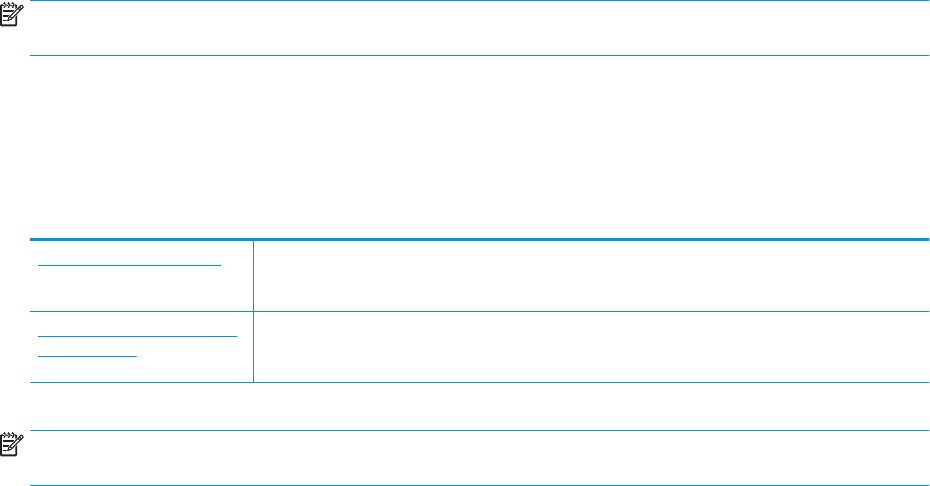
7. Sử dụng tăm bông khô hoặc miếng vải không có xơ để lau các điểm tiếp điện trong hộp mực.
8. Lắp lại hộp mực.
9. Đóng cửa tháo lắp, và kiểm tra xem thông báo lỗi đã biến mất hay chưa.
10. Nếu bạn vẫn nhận được thông báo lỗi, hãy tắt máy in, và sau đó bật lại.
GHI CHÚ: Nếu một hộp mực đang gây ra vấn đề, bạn có thể tháo hộp mực đó và sử dụng chế độ
hộp mực đơn để vận hành HP OfficeJet 5200 series với duy nhất một hộp mực.
Các vấn đề về in
Bạn muốn làm gì?
Sửa lỗi không in trang (không thể in)
HP Print and Scan Doctor HP Print and Scan Doctor là một tiện ích sẽ cố gắng chẩn đoán và sửa lỗi tự động.
GHI CHÚ: Tiện ích này chỉ sử dụng cho hệ điều hành Windows.
Khắc phục sự cố với các tác
vụ in không in
Sử dụng thuật sĩ khắc phục sự cố trực tuyến HP.
Thực hiện các chỉ dẫn từng bước nếu máy in không phản hồi hoặc in.
GHI CHÚ: HP Print and Scan Doctor và các thuật sĩ khắc phục sự cố trực tuyến HP có thể không có
sẵn bằng tất cả các ngôn ngữ.
Đọc các chỉ dẫn chung trong Trợ giúp để khắc phục các vấn đề không thể in
Để xử lý các vấn đề về in (Windows)
Đảm bảo máy in đã được bật và có thấy trong khay. Nếu bạn vẫn không thể in, thử các bước sau
theo thứ tự:
1. Kiểm tra thông báo lỗi từ màn hình máy in và giải quyết lỗi bằng cách thực hiện theo các chỉ dẫn
trên màn hình.
2. Nếu máy tính của bạn được kết nối với máy in bằng cáp USB, ngắt kết nối và kết nối lại cáp
USB. Nếu máy tính của bạn được kết nối với máy in bằng kết nối không dây, xác nhận rằng kết
nối đang hoạt động.
3. Xác minh rằng máy in không bị tạm dừng hoặc ngoại tuyến.
Để xác minh rằng máy in không bị tạm dừng hoặc ngoại tuyến
a. Tùy vào hệ điều hành của bạn, thực hiện một trong các tùy chọn sau:
● Windows 10: Từ menu Start (Bắt đầu) của Windows, chọn Windows System (Hệ thống
Windows) từ danh sách ứng dụng, chọn Control Panel (Pa-nen Điều khiển), rồi chọn
View devices and printers (Xem các thiết bị và máy in) trong Hardware and Sound
(Phần cứng và Âm thanh).
● Windows 8.1 và Windows 8: Đặt con trỏ hoặc nhấn vào góc phía trên bên phải màn
hình để mở thanh Charms, nhấp vào biểu tượng Settings (Thiết lập), nhấp hoặc nhấn
vào Control Panel (Pa-nen Điều khiển), và sau đó nhấp hoặc nhấn vào View devices
and printers (Xem thiết bị và máy in).
110
Chương 10 Giải quyết vấn đề
VIWW